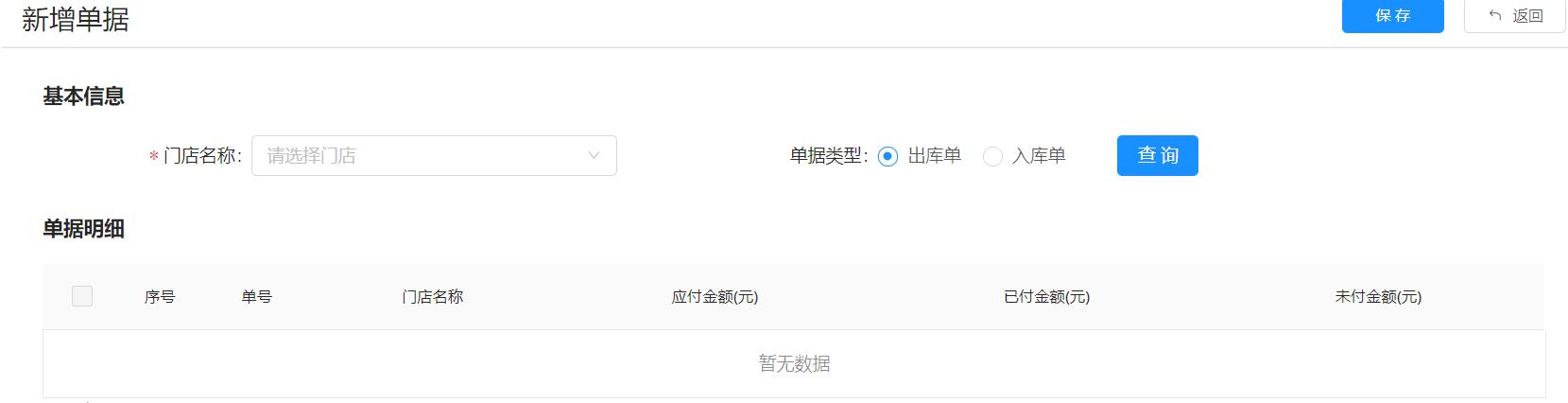之前用的好好的,怎麼突然就訪問不了了?WTF!此處省略N多字。工作中,如果你也恰巧遇到類似的問題?那麼,今天這篇文章你一定要看完。我們先來還原一下案發現場,然後看下具體是怎麼解決的。
先交代下局域網内主機的情形:
服務器端: Windows 11 64位專業版 21H2(22000.493)
客戶端: Windows 10 64位專業版 21H2(19044.1466)
一. 故障現象:
之前服務器端電腦能被局域網其他客戶端電腦訪問,今天想訪問卻發現訪問不了,在此電腦的地址欄裡輸入:\\IP地址 或者 \\計算機名,均出現如下錯誤:

圖1
網絡錯誤:請檢查名稱的拼寫。點開詳細信息,提示錯誤代碼:0x80004005未指定的錯誤。
二. 故障分析:
首先呢,肯定是先檢查下服務器端的共享設置(如果你不知道怎麼排查,可以看我往期的教程),發現來賓賬戶、組策略、工作組以及服務等設置都沒有問題,然後查看了服務器端的IP,發現也和客服端的同處于一個局域網。
那難道是服務器掉線了,用cmd命令行ping服務器的IP地址,提示請求超時,

圖2
但是服務器電腦明明可以上網的呀?那難道是被服務器端的防火牆阻止了?想到這立即進控制面闆查看Windows Defender防火牆設置,

圖3
發現點擊"啟用或關閉Windows defender防火牆"沒有反應,

圖4
然後,心裡有種不祥的預感,難道安裝了某款知名的殺毒軟件?詢問了使用服務器端電腦的同事,她說因為怕不安全,自己下載了個卡巴斯基的殺毒軟件,...... 心中頓時有股“草原上萬馬奔騰”的感覺。哎,看來還是得好好研究這個殺毒軟件的防火牆規則了!
三. 故障解決:
最後,經過各種嘗試及查閱資料,最終鎖定在該安全軟件防火牆設置的"包規則",以及"可用網絡"上:

圖5
對于"包規則",将"Any network activity(本地網絡)"設為非活動;

圖6
對于"可用網絡",将"Intel Gigabit CT Desktop Adapter"的網絡類型設為"受信任網絡";

圖7
修改完後,客戶端的cmd窗口ping服務器IP,終于暢通無阻了,也能正常訪問資源了。

圖8
最後,咱們來總結下,出現這兩個錯誤代碼:網絡錯誤 0x80004005 和 0x80070035,

圖9
一般是防火牆設置引起的,可以通過禁用防火牆,或者修改入站規則解決。如果這篇文章對你有幫助的話,就評論一下吧,支持也好,建議也好。咱們下期見!
,更多精彩资讯请关注tft每日頭條,我们将持续为您更新最新资讯!